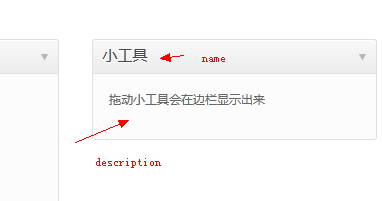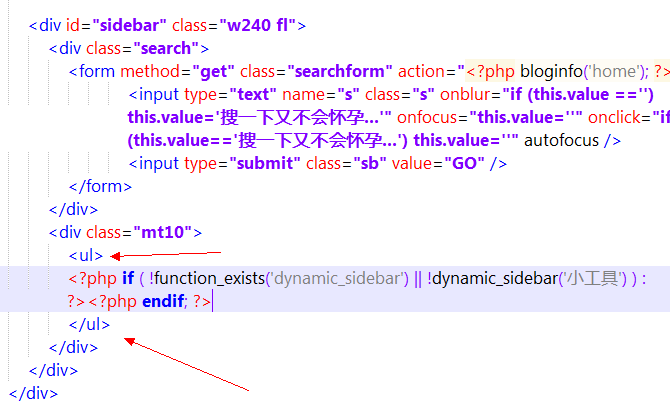通常的博客都有边栏功能,边栏通常放置文章分类、友情链接等等信息。本节课讲解如何添加博客的边栏相关功能。在 WordPress 系统中,不得不提到的一个强大的功能,那就是 “小工具” ,即在后台中,找到 “外观” 选项下面的 “小工具”。当一款主题支持小工具的时候,我们只需要配置一下小工具,把需要的模块拖动进去,就可以在博客中显示出来。
对于初学者来说,本文暂时不讲解复杂的边栏相关的函数使用,而是直接介绍如何为主题添加“小工具”这个功能的支持。这样就可以实现快速定义博客的边栏。
为主题添加小工具功能,需要两个步骤:1,在 functions.php 文件中声明注册这个功能。2,在主题模板的相应位置,添加对边栏的调用。
在 functions.php 文件中声明这个功能
需要用到 register_sidebar 这个函数。这个函数用于注册一个边栏小工具,当然还有一个函数 register_sidebars 与之类似,但是可以注册多个边栏小工具。但是如果你想在主题中,加入多个边栏小工具,我更推荐的是 register_sidebar 函数,因为它可以自己定义更多的输出信息,注册多个,只需要复制几遍即可,更加灵活。
下面介绍一下这个函数的相关参数:
'name' => __( 'Sidebar name', 'theme_text_domain' ), 'id' => 'unique-sidebar-id', 'description' => '', 'class' => '', 'before_widget' => '<li id="%1$s">', 'after_widget' => '</li>', 'before_title' => '<h2>', 'after_title' => '</h2>' );
- name:设置这个边栏的名称,在之后的主题中的数据调用中,会用到这个名称。
- id :用于在 WordPress 内部对这个特定的边栏小工具进行标记,必须是唯一的值,同主题不能有两个相同的 id。
- description:这个边栏小工具的描述,填写之后,在后台小工具选项配置的时候,可以看到当前工具的描述。
- class:当前边栏小工具在生成的时候,在 HTML 结构中,加入的 class 属性,这样可以自定义接口,方便 CSS 对其样式的控制。
- before_widget:在小工具生成的内容前面加上什么?默认加上 li 标签。
- after_widget:同上。
- before_title:在后台小工具设置中,添加小工具之后,可以设置小工具的标题,这个属性是为设置的标题包裹什么标签?默认 h2.
- after_title:同上。
这个函数还是比较简单的,参数也都容易理解。那么在主题中,想声明一个边栏,就可以编写下面代码:if ( function_exists(‘register_sidebar’) ){ //先判断当前 WordPress 是否支持边栏小工具功能
));register_sidebar(array( //以数组的方式,传递参数 'name' => '小工具', 'id' => 'sidebar1', 'description' => '拖动小工具会在边栏显示出来',
}
你也可以编写更多的参数,例如制定元素包裹的标签等等,但是在这里,为了演示,其他属性均保持默认。
添加到 functions.php 文件之后,我们登录后台会发现小工具已经可以用了,并且显示出来了设置的信息。
这时,我们就可以把左边的内容拖动到右边去,即可显示出相应的功能。例如拖动“搜索”会生成一个搜索框,拖动“链接”会生成一个有情链接列表。但是刷新主题之后,并没有出现,因为这时候我们还没有在主题中调用这个边栏数据。
在主题中调用边栏数据
声明完成之后,我们找到主题,在相应的位置使用 下面一句代码即可调用某边栏数据:
<?php if ( !function_exists('dynamic_sidebar') || !dynamic_sidebar('小工具') ) : ?><?php endif; ?>
这句代码的意思就是:首先检测是否存在边栏小工具功能,如果存在,检测是否有 “name” 为 “小工具” 的小工具。如果有(即在 functions.php 声明过了)就调用它的数据。即后面的单引号中的内容,就是在 functions.php 文件中声明的 sidebar 的 name 参数值。
在本系列教程的演示主题 myTheme 中,我们需要添加到 id 为 sidebar 的元素中,添加在下面。要注意的是,由于采用了默认的参数,所以每个小工具将会以 li 标签标记,为了符合 W3C 的标准,我们需要在外面加上 ul 标签。
在后台拖动小工具到边栏,配置一下,然后刷新首页就可以看到添加好的小工具内容了。这样,我们的边栏功能就实现了。
为主题添加多个小工具功能
再扩展的多说一些。小工具这个功能非常的使用,而且功能很多。我们可以在主题中添加多个小工具功能,这样修改主题的相关内容,直接在后台编辑小工具即可。例如:在底部添加小工具功能,想修改底部版权文字等,直接通过后台小工具进行编辑就可以了。
前面也说过,添加多个小工具可以使用 register_sidebars 但是我更推荐的是复制多遍 register_sidebar 这个函数,因为它可以对每个边栏都进行描述,让别人更容易看懂。
我们只需要把上面的代码,复制一遍:
if ( function_exists('register_sidebar') ){
register_sidebar(array(
'name' => '小工具',
'id' => 'sidebar1',
'description' => '拖动小工具会在边栏显示出来',
));
register_sidebar(array(
'name' => '底部',
'id' => 'footer',
'description' => '这里是底部的小工具',
));
}
然后重新配置一下参数,特别要注意的是,name 和 id 一定不能和其他小工具相同,否则会产生数据调用冲突。之后像上面一样,在相应的位置,加上调用代码即可,当然要修改后面单引号里面的内容为要调用数据的 name 参数值。